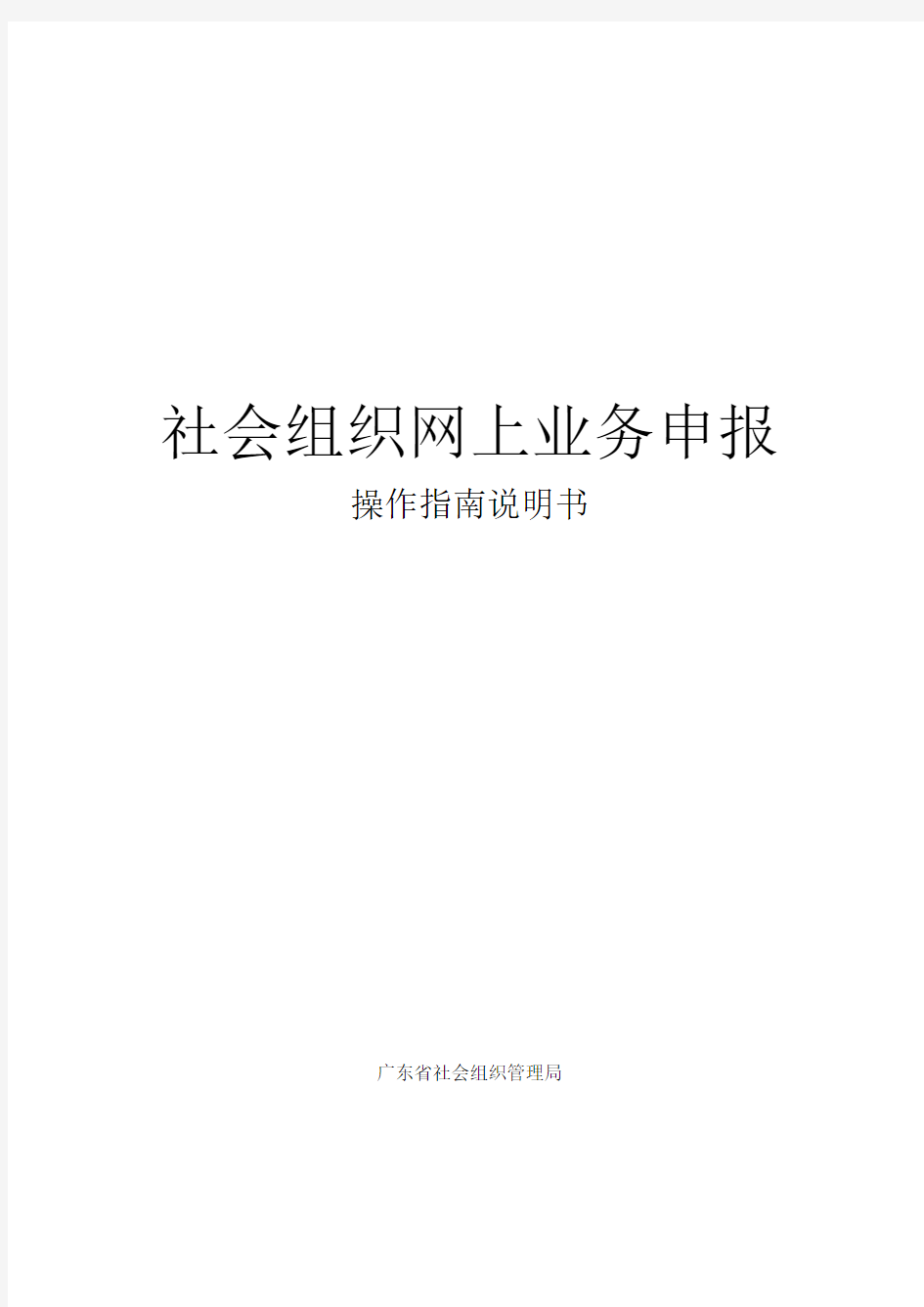

社会组织网上业务申报
操作指南说明书
广东省社会组织管理局
社会组织网上业务申报
操作指南说明书
修订版
南海区社会组织信息网:联系电话:
社会组织账号:地市区县代码+社会组织类别代码+登记证号
初始密码都是111111
地市区县代码:fsnh
社会组织类别代码:社团(st)、民非(mf)、基金会(jjh)
社会组织可凭以上信息登录系统办理业务;申请核名、成立需自行注册账号登录。
目录
一、业务办理简介 (4)
二、业务办理流程 (4)
(一)业务办理通用流程 (4)
(二)预先名称核准流程步骤........................... 错误!未定义书签。
(三)成立登记流程步骤............................... 错误!未定义书签。
(四)变更登记流程步骤............................... 错误!未定义书签。
(五)重大事项报备流程步骤 (5)
(六)注销登记流程步骤............................... 错误!未定义书签。
三、登录方式 (6)
(一)已成立单位的登录方式 (6)
(二)未成立单位的登录方式 (7)
(三)修改密码 (8)
四、网上填报指南(示例) (8)
(一)登录平台 (9)
(二)选择所要办理的业务 (9)
(三)填报申请表..................................... 错误!未定义书签。
(四)退回业务补正提交 (16)
(五)查看审核结论 (17)
(六)网上审核通过后该做什么 (18)
(七)如何打印 (19)
五、常见问题 (19)
(一)数据收集 (19)
(二)常见问题答疑 (27)
一、业务办理简介
本系统为社会组织公共服务信息平台(以下简称平台),主要为广大社会组织办理业务提供方便网上办事方法。能办理的业务基本涵盖了社会组织登记管理过程中的各种行政审批事项,如名称核准、成立登记、变更登记、注销登记、重大事项报备、年度检查等。
平台的功能主要是将社会组织管理过程中的核名、登记、变更、注销、年检等传统业务,由原本的纸质办理,手工录入资料的方式,改为由社会组织网上填写资料,登记管理机关网上审核,审核通过后再接受纸质材料进行存档备案。
二、业务办理流程
(一)业务办理通用流程
网上查看办理业务所需要的条件、并准备相应的资料以备网上填报。可到本市社会组织管理局网站中查看办事指南,或者参考广东省社会组织管理局统一办事指南:
网址:第一步:使用账号密码登平台在网上填写业务办理申请表,填写好提交审核等待结论。
第二步:审核过程情况分为两种,一种是审核顺利通过;另外一种是退回补正,打开业务申请表查看管理局的退回补正意见,再补正提交;对意见不清楚,电话或现场咨询管理局登记管理人员。
第三步:审核通过后可以打印网上的申请表,提交纸质材料到管理局;或继续办理其他业务;或凭结论到社管局办理领证、补证等。
(二)预先名称核准流程步骤
社团由无到有必须经过两个业务流程,第一个是预先名称核准,即核准该名称是否能使用;第二个是成立登记,即向登记管理机关申请正式成立。
第一步:预先名称核准这一步骤较为特殊,需要在系统自行注册账号后再登录。访问本市社会组织管理局网上办事系统,在登录页面中按页面要求,在线注册账号。
第二步:凭注册账号登录系统,按操作指引进行网上填报申请表,填报指引参考第四章网上填报指南(示例)。
第三步:提交审核机关审核后,等待审核结果。审核过程情况分为两种,一种是审核顺利通过;另外一种是退回补正。当是退回补正状态时,打开业务申请表查看管理局的退回补正意见,再补正提交。对意见不清楚,电话或现场咨询管理局登记管理人员。
第四步:预先名称核准审核通过后,准备相关资料,进入成立登记流程。
拟成立的社会组织,网上申报“预先名称核准”业务并审核通过后,可见到“成立登记”的申请按钮,此时可网上申报“成立登记”:
第一步:使用账号密码登平台在网上填写业务办理申请表,填写好提交审核等待结论。
第二步:凭账号登录系统,按操作指引进行网上填报申请表,填报指引参考第四章网上填报指南(示例)。
第三步:提交审核机关审核后,等待审核结果。审核过程情况分为两种,一种是审核顺利通过;另外一种是退回补正。当是退回补正状态时,打开业务申请表查看管理局的退回补正意见,再补正提交。对意见不清楚,电话或现场咨询管理局登记管理人员。
第四步:若审核通过,需要通过业务平台的网上打印功能,打印出申请表,拿到当地社管局进行盖章等手续,社管局会凭此授予登记证书等相关资料。单位成立后,可进行其他业务的网上办理,如变更、年度检查等等。
(四)变更登记流程步骤
单位使用账号密码进行登录,然后按照第四章网上填报指南(示例)进行网上填写申请表办理即可,审核通过后数据会更新,然后再打印纸质材料到社管局保存备案。
第一步:使用账号密码登平台,在网上填写业务办理申请表,填写好提交审核等待结论。
第二步:审核过程情况分为两种,一种是审核顺利通过;另外一种是退回补正,打开业务申请表查看管理局的退回补正意见,再补正提交;对意见不清楚,电话或现场咨询管理局登记管理人员。
第三步:审核通过后可以打印网上的申请表,提交纸质材料到管理局进行盖章、换取新证书等。
(五)重大事项报备流程步骤
重大事项报备包括募捐活动备案、投资活动备案等等,使用账号密码进行登录,然后按照第四章网上填报指南(示例)填写即可。
第一步:使用账号密码登平台,在网上填写业务办理申请表,填写好提交审核等待结论。
第二步:审核过程情况分为两种,一种是审核顺利通过;另外一种是退回补正,打开业务申请表查看管理局的退回补正意见,再补正提交;对意见不清楚,电话或现场咨询管理局登记管理人员。
第三步:审核通过后可以打印网上的申请表,提交纸质材料到管理局进行盖章等手续;或凭结论到社管局办理领证、补证等。
单位本身可根据实际情况申请注销登记。单位使用账号密码进行登录,然后按照第四章网上填报指南(示例)进行网上填写申请表办理即可,审核通过后数据会更新,相关资料如登记证书需交还社管局保保管。
第一步:使用账号密码登平台,在网上填写业务办理申请表,填写好提交审核等待结论。
第二步:审核过程情况分为两种,一种是审核顺利通过;另外一种是退回补正,打开业务申请表查看管理局的退回补正意见,再补正提交;对意见不清楚,电话或现场咨询管理局登记管理人员。
第三步:审核通过后可以打印网上的申请表,提交纸质材料、带上相关证件到管理局进行线下相关手续。
三、登录方式
(一)已成立单位的登录方式
已经成立的社会组织具有单位的登记证号,直接使用账户账号进行登录。登录的界面如下:
图 1
社会组织账号:地市区县代码+社会组织类别代码+登记证号
初始密码都是111111
地市区县代码:fsnh
社会组织类别代码:社团(st)、民非(mf)、基金会(jjh)
社会组织可凭以上信息登录系统办理业务;申请核名、成立需自行注册账号登录。)
(二)未成立单位的登录方式
未成立的社会团体需要自行注册账号登录,按照注册界面上指引填完整所有信息即可。点击“注册”按钮,出现注册界面,如图所示:
图 2图 3
注册账号成功后登录界面如图所示,按照实际需要申请业务即可。如下图,具体业务表格填报操作可参考第四章网上填报指南(示例)。
图 4
(三)修改密码
平台初始化账号密码为简单通用密码,为保障个人账号保密性,建议对密码进行修改,修改方式为在主界面的右上角,找到“修改密码”链接,如图所示:
图 5
填写原密码,两次一致的新密码,点击储存后提示修改成功即可。修改成功后请再次登录确认密码是否更改正确。如图:
图 6
图 7
四、网上填报指南(示例)
以申请“年度检查”为例,示范网上填报的操作过程,其他业务参考例子操作,所有业务网上填报方式都一致,区别只在于每个业务所需要填写的业务申请表不同。对业务申请表内容如何填写如存在疑问,请咨询社管局的管理人员。
(一)登录平台
成立的单位均有独立的账号密码,使用用户账号、登录密码登录系统,如图所示。办理名称核准、成立登记等业务的单位需要自行注册账号登录,具体操作请参考第三章登录方式。
图 8
成功登录后,可见到主界面如图所示:
图 9
(二)选择所要办理的业务
登录后进去用户界面,左上角显示单位名称,头部位置显示单位的一些基本信息,如登记证号、成立时间等。如下图所示:
图 10
选择办理业务时候,在左边的业务中心找到业务名称,如年度检查。业务名称右上角的红圈代表此业务正在申请数,如显示0则表示暂无申请记录。一般情况下一个业务只有一条记录。如下图所示:
图 11
(三)填报申请表
下面以年度检查为例,详细介绍业务申请的具体操作流程。其他业务办理可以参考此范例操作。
登录后主要界面如图如下:
图 12
第一步:申请。在左边的业务中心找到“年度检查”,点击图标进入申请环节。
图 13
第二步:点击黄色“申请”后,申请办理后进入填写表格界面。如下图所示:
图 14
图 15
第三步:点击“申请办理”后方为正式申请了一条业务。表格填写界面含有填写表格界面如图:
图 16
第四步:填表。点击左上角“点击开始填表”进行填表,填完一张表后点击右下角的“储存”按钮进行保存。有储存成功的对话框提示表示保存成功并且表名后带有红色小图标。
图 17
图 18
图 19
第五步:上传。要上传的资料,如证书扫描件、身份证件扫描件、无犯罪证明等,为保证文件的权威性,此类文件审核机关一般要求上传PDF扫描件,具体
要求见具体业务。如实在无法提供可以使用智能手机或照相机拍照上传图片。单个文件大小控制在2兆(2M)以下,上传文件的格式有PDF/RAR/JPG/DOC等类型,多种类型可以打包成压缩包上传。上传附件步骤为先添加上传文件,然后点击上传。有上传成功提示即可。如图所示:
图 20
图 21
注意:审核机关退回来要求修改附件文件时,补正后尤其注意上传文件后要点击右下角的储存按钮,方保存为最新的附件。
上传成功后可以点击下载查看文件是否正确。
图 22
第六步:依照此种方式填写所有表格并保存好。
第七步:提交。在表格填写界面,点击右下角的“关闭”按钮后,可以点击“提交”进行提交审核。“编辑”是未提交或是退回补正时候需要改动资料时使用;“查看”是用于浏览表格信息;打印、更新图片打印、导出PDF都是打印的方式,可以依据需要选择相应的方式,建议使用更新图片打印。
图 23
如提示是否要提交,直接确定即可,出现提交申报成功对话框。
图 24
图 25
第八步:如提示提交失败,请检查页面中有那些表格的填写状态为未填写的,点击右方的马上填写逐个填写完整,保存后再点击提交。如图:
图 26
图 27
第九步:查看进程。提交成功后申请状态上显示“已提交”,业务状态显示“进行中”。申请状态是指申请人现阶段是未提交状态、已提交状态或返回补正待提交状态,业务状态是指审核状态未申报、进行中或是已办结。申请人可以通过这两个状态获知业务的处理进程。右方的继续填写/查看按钮点击即可进入进行补正材料、查看表格、打印等操作。
图 28
提交成功后,处理环节第一步会显示等待处理字样,表明进入审核环节了,此时等候审核结果即可。处理步骤出现业务办结表示审核结束,此条业务审核通过。
图 29
第十步:出现多条申请记录时候可以自行删除,但已提交的记录不可删除。注意删除后的记录无法恢复请慎重考虑。点击左边的“年度检查”后,右边有删除按钮,点击删除即可。如图所示:
图 30
(四)退回业务补正提交
审核业务过程中遇到有填写不合格的单位,将会通过退回补正方式退给申请人。申请人登录系统后,点击左边的具体查看相关业务的审核状态是否是返回补正待提交,见下图。如有审核的申请状态显示返回补正待提交的,说明有不合格地方需要补正材料。
图 31
第一步:此时,申请人点击右边的继续填写/查看进去,申请资料操作栏选择“编辑”进入表格填写界面;逐一检查表格找到带有红点的地方并按照左上角的管理员批注意见补正完整并保存。全部带有批注地方修改完毕后即可进行补正提交。见如下两图:
图 32
图 33
第二步:全部带有批注地方修改完毕后即可进行补正提交。提交后继续等待审核结果即可。如下图:
图 34
(五)查看审核结论
业务审核通过后,审核机关会批下相关的审核结论。申请人可查看此审核结论。
第一步:选择左边的业务名称后,右方会显示此条记录的详细信息。申请状态为已提交,业务状态为审核通过,说明此条已提交的业务已经审核通过。
图 35
第二步:点击继续填写/查看进去查看审核结论,点击蓝色“查看”进入。不同业务的审核结论分布在不同的表格,直接查询表格查看即可。此处以社团年检为例,查看审核结论可直接查看年检意见表,上面登记管理机关审查意见显示为同意。见以下两图:
图 36
图 37
(六)网上审核通过后该做什么
网上审核通过后,按照实际需要的进行线下的办理手续。可以打印网上的申请表,提交纸质材料到管理局;或继续办理其他业务;或凭结论到社管局办理领证、补证等。具体业务要求详见各市的要求。
(七)如何打印
无论业务是否提交了表格均可以进行打印。需要打印表格时候可以使用系统的打印功能。
第一步:选择左边的业务后点击继续填写/查看后,可选择打印、更新图片打印、导出pdf打印等,三种方式均可实现打印,申请人可依据需要选择相应的方式。如下图:
图 38
第二步:余下步骤与平常打印步骤大同小异。参考平时打印方式即可。
五、常见问题
(一)数据收集
1、什么是数据收集?
系统初始化或新社会组织注册成功后,一般需要进行一个名为“数据收集”的非业务类型的操作。数据收集的目的是补全一些社会组织的关键资料,这些资料会在一些业务申请表中自动填写完成,避免重复填写,也避免由于重
复填写导致的例如姓名等的人文输入误差。
2、如何进行数据收集
数据收集共有两种方式,一种是以excel表格上传,另一种是直接添加后保存。
EXCEL表格上传
第一步:登录业务办理平台
使用用户账号密码登录社会组织公共服务信息平台,以下为广州市范例,各市请查找本市平台网址:
图 39
第二步:选择数据录入功能
登陆成功后在页面的左侧功能菜单中找到“数据收集入口”,点击进入数据录入功能,如图所示:
图 40
第三步:下载数据录入表格
选择要录入的信息分类,点击“点击下载”按钮下载数据录入表格,如图所示:
图 41
第四步:按表格要求填写数据
打开下载后的表格按要求填写相应的内容,并注意按其格式要求填写,如未按格式要求填写,导致数据入库失败,将退回重填。
图 42
每个单元格都有相应的提示信息,注意要按照格式要求填写,如图:
图 43
列表型的表格,注意在视图右边的内容,需要把滚动条往右拉才能完整填写,注意不要漏填内容
图 44
信息填写完整后可以把滚动条往左拉,查看前面填写的内容,或继续填写第二条,如图:
图 45
第五步:上传表格
选择要上传的信息分类,点击“选择文件”按钮:
图 46
在弹出的文件选择框中选择相应的上传文件,如图:
图 47
出现表格名称后,点击“上传”按钮:
图 48
注意相应的业务要上传与之对应的正确的表格,例如:在负责人信息收集功能中,只能上传填写负责人信息的表格,上传其他表格将出错,如图所示:
图 49
提示上传成功则完成上传和导入:
图 50
若信息填写不完整,系统将会显示相应的资料完整度:
图 51
此时请将符合条件的信息填写完整,尽量使表格信息达到最大的完整度:
图 52
其他录入方式
如通过excel录入并上传导入的方式遇到较多问题,可选择直接系统录入的方式。
第一步:选择要录入的信息分类,在上传文件的下方,在其他录入方式的右方点击进入。如图:
图 53
第二步:在信息修改业务页面按照要求填写好信息后,点击左下角的储存提示储存成功即为成功保存信息。如下两图:
图 54
图 55
第三步:填写信息后可查看当前资料完整度是否有改变。余下表格录入方法也是一样。
图 56
(二)常见问题答疑
(注:为减少因浏览器兼容性带来的问题,建议使用谷歌浏览器Google Chrome:
下载地址:)
1、为什么不能访问系统?
检查登录网址、登录账号、登录密码、网络状态等。
2、无效的账号或密码。
(1)账号错误。确认登录账号是否正确。
(2)密码错误。
若没有修改密码,请使用原始密码重新登录。
若已经修改密码,请确保新密码无误。
如果忘记密码,请联系管理机关人员核实您的身份,以还原密码。
3、不能上传附件。
先点击“添加上传文件”按钮,再点击红色的“上传”按钮。如发现没有两个上传控件或其中一个不可用建议换成谷歌浏览器,减少因为浏览器兼容性带来的问题。
4、附件上传不成功。
单个文件大小为2M以内,文件类型一般为doc文档、jpg图片、rar压缩包、pdf扫描件等。多个文件时可打包换成rar压缩包上传。因网络条件造成上传较慢时请耐心等候。
5、业务表单不能存储。
注意单击“储存”后弹出的信息框,仔细阅读里面的内容。
如果提示“电话、手机号码、开办资金(注册资金)、用房面积”等时,请确保上述填写内容均为阿拉伯数字,没有中文或者其他特殊字符。
6、业务无法提交审核。
确保所有表单填写完毕并储存后,才能提交业务。
7、一次性填不完表格怎么办?
“临时储存”可用于一次性填不完一张表的时候,先保存下次再继续填写。“储存”适用于填完一张表全部信息的时候。
大连市社会保险基金管理中心 网上申报系统操作说明 二○一六年四月
大连市社会保险基金管理中心 目录 1、首次参保职工如何办理新建个人档案? (1) 2、已参保职工如何办理转入接收? (3) 3、参保关系在临时户人员如何转入? (4) 4、单位职工解除劳动关系后如何办理转出? (4) 5、单位职工缴费基数如何申报? (6) 6、单位每月如何办理正常缴费? (8) 7、单位职工如何办理补缴? (9) 8、本单位在职参保职工如何新增采暖费? (11) 9、单位在网上可以实现的查询有哪些? (12) 10、单位如何打印本单位参保职工的《社会保险缴费证明》? (15) 11、单位如何办理《社会保险登记证》年检? (15) 12、单位如何进行网上申报基本养老金核准? (16) 13、单位的企业网上申报系统密码如何修改和重置? (18) 14、单位如何维护单位基本信息异常数据? (18) 15、表格无法打印应如何处理? (19)
一、首次参保职工如何办理新建个人档案? 新招用员工如果在“金保”系统中无微机档案(即无个人编号),需要通过网上申报系统建立个人微机档案。 操作方法: (一)点击“个人档案申报”菜单下的“个人建档”,进入个人建档页面。 (二)点击“个人建档申请新增”。选择户籍类别、证件类型、输入身份证件号码,点击“校验”,系统通过身份证件号码进行合法性和未参保验证。校验通过的,据实输入个人档案的有关项目后,点击“保存”。 注意事项: 1.“户籍类别”填写规则:若职工户口为大连地区的则选择“本地”,非大连地区户口选择“外地”;身份证号码最后一位若是“X”,必须输入大写“X”。 2.个人新建信息页面中,单位填写时需注意带红色*为必填项,其它“人员基本信息”和“人员参保信息”也应准确填写(直接关系到用工备案的相关基本信息)。 3.用人单位录用的农村户籍职工可由单位与职工协商确定缴纳五险或两险。如果参保职工需要参加农民工工伤、农民工医疗保险(两险),建档时在“身份临时标识”处应选择“农保农民工”;反之选择“非农保农民工”(五险)。 4.“用工形式”填写规则:若户口为农业户口则选择“农村合同
网上书店管理系统设计实验 1.引言 1.1编写目的 应现代社会发展需求,为方便广大群众购买书籍,降低实体书店工作的人力物力开支,提高工作的准确性、实时性,拟为其开发网上书店管理系统。此概要设计说明书编制的目的是:说明对程序系统的设计考虑,包括程序系统的基本处理流程、程序系统的组织结构、模块划分、功能分配、接口设计、运行设计、数据结构设计和出错处理设计等,为程序的详细设计提供基础。 本软件概要说明书的预期读者是系统开发人员或运营商。
1.2项目背景 随着人民生活水平的不断提高和发展,人们越来越多的喜欢网购,然而读书和买书仍然以实体书店为主,但是实体书店又有很多的不足之处,让人们很头疼:如小规模的书店图书种类不够齐全,图书管理员管理麻烦等,所以如果可以实现网购,那么会大大增加阅读者,读者可以随时查找自己需要的书在店里有没有,价钱是否合适,另外管理员管理也比较方便等,为此,我们计划开发网上书店管理系统,以满足用户的需求,方便用户的使用。 (1)、本系统的名称是:网上书店管理系统 (2)、本项目的任务提出者是xx企业,开发者是东南大学成贤学院,用户是网上书店运营商及客户,实现该软件的计算中心是东南大学成贤学院。 2.系统方案设计 2.1系统的物理平台设计 1.选择B/S模式。 理由:(1)、具有分布性特点,可以随时随地进行查询、浏览等业务处理; (2)、业务扩展简单方便,通过增加网页即可增加服务器功能; (3)、维护简单方便,只需要改变网页,即可实现所有用户的同步更新; (4)、开发简单,共享性强。 2.硬件及技术选择 (1)、操作系统 操作系统用Windows XP及以上。 (2)、数据库管理系统 数据库管理系统:Microsoft SQL Server数据库 (3)、开发工具 开发工具:JSP/SERVLET/JavaBean
社会组织网上业务申报 操作指南说明书 省社会组织管理局
社会组织网上业务申报 操作指南说明书 修订版V1.0 南海区社会组织信息网:fsnanhai.gdnpo.jmeii./ 联系:86239587 社会组织账号:地市区县代码+社会组织类别代码+登记证号 初始密码都是111111 地市区县代码:fsnh 社会组织类别代码:社团(st)、民非(mf)、基金会(jjh) 社会组织可凭以上信息登录系统办理业务;申请核名、成立需自行注册账号登录。
目录 一、业务办理简介4 二、业务办理流程4 (一)业务办理通用流程4 (二)预先名称核准流程步骤5 (三)成立登记流程步骤5 (四)变更登记流程步骤6 (五)重大事项报备流程步骤5 (六)注销登记流程步骤7 三、登录方式6 (一)已成立单位的登录方式6 (二)未成立单位的登录方式7 (三)修改密码8 四、网上填报指南(示例)8 (一)登录平台9 (二)选择所要办理的业务9 (三)填报申请表12 (四)退回业务补正提交16 (五)查看审核结论17 (六)网上审核通过后该做什么18 (七)如何打印19 五、常见问题19 (一)数据收集19 (二)常见问题答疑27
一、业务办理简介 本系统为社会组织公共服务信息平台(以下简称平台),主要为广大社会组织办理业务提供方便网上办事方法。能办理的业务基本涵盖了社会组织登记管理过程中的各种行政审批事项,如名称核准、成立登记、变更登记、注销登记、重大事项报备、年度检查等。 平台的功能主要是将社会组织管理过程中的核名、登记、变更、注销、年检等传统业务,由原本的纸质办理,手工录入资料的方式,改为由社会组织网上填写资料,登记管理机关网上审核,审核通过后再接受纸质材料进行存档备案。 二、业务办理流程 (一)业务办理通用流程 网上查看办理业务所需要的条件、并准备相应的资料以备网上填报。可到本市社会组织管理局中查看办事指南,或者参考省社会组织管理局统一办事指南:网址:https://www.doczj.com/doc/1d7898822.html,/home/index/newslist1 第一步:使用账号密码登平台在网上填写业务办理申请表,填写好提交审核等待结论。 第二步:审核过程情况分为两种,一种是审核顺利通过;另外一种是退回补正,打开业务申请表查看管理局的退回补正意见,再补正提交;对意见不清楚,或现场咨询管理局登记管理人员。 第三步:审核通过后可以打印网上的申请表,提交纸质材料到管理局;或继续
洛阳理工学院 课程设计报告 课程名称软件工程课程设计设计题目网上书店管理系统专业计算机科学与技术班级学号 B12053204、B12053209、B12053216 姓名郑亚萍、郭雅辉、杨海华完成日期 2013-12-12 课程设计任务书 设计题目:网上书店管理系统设计设计内容与要求: 为各类用户提供并实现以下功能: 1. 管理员:各类用户权限设置; 2. 操作人员:进书登记、售书登记、查询与统计; 3. 普通用户:各种查询。 课程设计报告的组成: 1. 需求规格说明书,包括用例图,数据流图,数据字典; 2. 概要设计说明书,包括系统模块结构图,功能模块清单,实体图,系统E-R 图,数据库表结构设计。 3. 项目总结报告,包括实际完成情况表。 指导教师: 2013年 12 月 5 日 课程设计评语 成绩:
指导教师:_______________ 年月日 目录 第一部分软件需求规格说明书 (1) 1引言 (1) 1.1编写目的 (1) 1.2背景 (1) 1.3术语定义 (1) 1.4参考资料 (2) 2任务概述 (2) 2.1目标 (2) 2.2用户的特点 (3) 3需求规定 (3) 3.1系统用例图 (3) 3.2数据流图与数据字典 (5) 3.3对性能的规定 (12) 4运行环境规定 (13) 4.1设备 (13) 4.2支持软件 (13)
第二部分概要设计说明书 ......................................................................................... 14 1引言 (14) 1.1目的 (14) 1.2范围 (15) 1.3命名规则 (15) 1.4术语定义 (15) 1.5参考资料 (15) 2总体设计 (16) 2.1总体结构设计 (16) 2.2功能模块清单 (17) 3数据库设计 (17) 3.1数据库概念级设计(E-R 图) (17) 3.2数据结构逻辑级设计 (20) 第三部分项目开发总结报告 ..................................................................................... 22 1引言 (22) 1.1编写目的 (22) 1.2参考资料 (22)
《无变动结算操作指南》 【业务介绍】 此功能适用于当月无任何变动的参保单位 无变动结算后不需要分中心审核即可生效 1.进入社会保险企业网厅申报界面,点击【无变动结算】按钮 2.务必确认单位信息(包括单位名称等信息)无误后,再点击【确定】按钮 3.点击【是】按钮 4.点击【确定】按钮,单位无变动核定成功! 5.本月社会保险申报结算完毕,可直接查询本月结算金额。
《新增职工增加操作指南》 【业务介绍】 本功能适用于单位新增职工(包括首次参保和统筹转入人员)的申报操作新增职工申报之前请参保单位务必到所属地区县人社局办理用工登记手续外省户籍且首次在津参保人员需携带身份证原件至分中心进行信息预录入 1.进入社会保险企业网厅申报界面,点击【单位职工增加】按钮 2.分别输入【证件】(如末尾为字母,请输入大写X)【申报工资】信息 如果是三险户,请注意选择新增职工的【用工围】(农籍工) 确认信息无误后点击【确定】按钮 3.消息提示,点击【确定】按钮 4.返回首页,点击【申报业务提交】按钮
5.进入待提交申报管理界面 请确认新增职工的申报信息 包括姓名、身份证、申报工资等信息 如果新增职工的信息有误 勾选相应的人员信息 点击【删除】按钮即可 如果确认申报的信息无误 勾选该人员信息,点击【提交】按钮 6.消息提示,点击【确定】按钮,提交成功! 7.【特别提示】 如果本月所申报业务都已申报完毕且审核通过,千万别忘了点击【有变动结算】
《单位职工减少申报指南》 【业务介绍】 此功能适用于参保单位职工减少(包括离职、死亡、……)申报操作减少职工申报之前请参保单位务必到所属地区县人社局办理退工手续如果所要减少的职工存在欠缴等特殊情况则无法在网厅办理减少操作1. 进入社会保险企业网厅申报界面,点击【单位职工减少】按钮 2.输入职工【证件】(如末尾为字母,请输入大写X) 点击回车,系统会自动弹出该职工的信息 【变更原因】选择“停缴费” 确认信息无误后点击【确定】按钮 3.消息提示,点击【确定】按钮
海南地税网上申报系统--单位社保费申报操作手册
第一章前言 1.1 综述 海南地税网上申报项目作为海南地税税务管理信息系统项目的一部分,依托于海南省现有网络技术和税收征管模式的发展变化,以完成“网上报税”为核心的任务,为纳税人提供安全、便捷、完整的申报、纳税服务。 网上申报系统主要包括涉税通知、纳税人信息管理、填写申报表、正式申报、网上划款、申报查询、划款查询、缴纳税款查询、纳税人自行税种核定和退出系统几部分。 本篇将对各功能模块逐一介绍。 1.2 前期准备工作 纳税人在登录到本系统进行申报、缴款业务之前,应首先到征收大厅办理税务登记及相关业务(如税种鉴定、签属税银协议、网上申报方式等)。税务人员将纳税人登记、鉴定等信息保存到征管系统后,由网上申报管理人员登录到网上申报管理平台,完成纳税人的发行工作。而后纳税人即可登录到网上申报系统开始申报、缴款业务。 第二章系统登录 2.1 概述 系统登录功能主要是实现对纳税人登录到网上申报系统进行身份检查,纳税人登录时必须通过正确输入校验码及其pin码才能登录,否则不允许登录到网上申报系统。 2.2 CA方式登录 2.2.1 处理流程 2.2.1.1主要流程 开始→输入网上申报系统地址→输入pin码及校验码→点击“登录”按钮请求登录到网上申报系统→登录成功。
2.2.1.2流程说明 1、正常流程 纳税人输入正确的pin码及校验码后即可登录到网上申报系统,并开始网上申报、划款业务。 2、注意事项 建议纳税人不定期的更换网上申报登录pin码。 2.2.2 正常流程 开始→输入网上申报系统地址→输入pin码及校验码→点击“登录”按钮请求登录到网上申报系统→登录成功。 2.2.2.1 第一步:登录页面 输入正确的网上申报系统登录地址后,浏览器会显示如下页面: 图2-1 页面上显示两项可以输入的内容: 检验码:是由网上申报系统随机生成的,用户输入时按系统给出的提示输入即可。 PIN码:是CA的安全证书密码
web数据库程序设计语言课程设计说明书题目:网上书店信息管理系统
web数据库程序设计语言课程设计任务书 题目:网上信息管理系统 课程设计从2012 年12 月 3 日起到2012 年12 月20日 1、课程设计的内容和要求(包括原始数据、技术要求、工作要求等): 1)、设计内容: 开发基于intranet网络上B/S模式的信息管理系统,要求能实现数据录入、数据删除、数据修改和数据浏览以及数据查询等基本功能。 2)、课程设计的要求: 课程设计教学基本要求:通过课程设计,要求学生在指导教师的指导下,完成设计课题的全部内容,包括: (1)系统分析与数据库设计阶段 1)通过调查研究,选择一个实际应用数据库系统的课题。 2)进行系统需求分析,写出系统需求分析分析报告。 3)设计数据模型并进行优化,确定数据库结构与功能、表的结构、表与表之间的关联关系、视图、存储过程。充分考虑系统安全性、数据的完整性等要求,并写出系统设计设计方案。 (2)页面设计阶段 页面布局设计、确定网页元素、各种样式设计。要求页面颜色搭配美观、简洁,字体大小协调,图片内容与文字内容相互衬托并与软件功能相匹配。 (3)应用程序设计阶段 1)完成数据库定义工作,实现基于intranet网络上B/S模式的信息管理系统,要求在客户端利用IE浏览器能进行数据录入、数据删除、数据修改和数据浏览以及数据查询等基本功能。 2)实现应用程序的设计、编程、优化功能,实现数据库安全性、数据完整性等功能。 (4)系统集成调试阶段 对系统的各个应用程序进行集成和调试,进一步优化系统性能,改善系统用户界面、完善功能。 3)、课程设计选题与学时分配 从以下六题中任选一题作为课程设计的题目: (1)人事信息管理系统;
预收货款登记管理系统企业端操作指南 1 系统整体介绍 1.1 登录系统与退出系统 登录系统 整个系统通过Web进行登录验证,功能界面通过链接进入对应的功能窗口。 登录方法: 首先输入网址https://www.doczj.com/doc/1d7898822.html,,进入国家外汇管理局网上服务平台的登录页面: 登录界面-1 输入“企业代码”和“密码”,点击“登录”按钮,则会进入到“贸易信贷登记管理系统”的操作界面了。
正常情况下界面的左侧应该出现功能菜单树,如下图所示: 如果不能正常显示功能菜单树,则需要进行相关的配置,配置说明参见操作手册“3 系统设置和帮助”章节。退出系统 点击系统右上角的“退出”按钮退出界面时,系统会提示: 点击“确定”按钮后,系统出现是否关闭页面的提示,如下图所示: 退出系统界面-2 如果选择“确定”就退出系统,选择“取消”就回到操作界面。 1.2 用户口令修改 点击系统右上角的“修改密码”按钮时,系统会出现密码修改界面:
修改密码界面 录入项目说明 旧密码,目前登录系统的密码。 新密码,要修改的密码。 确认密码,保证和新密码一致。 功能按钮说明 点击“确定”按钮确认修改密码。 操作说明: 操作员输入旧密码和新密码,确认点击“确定”按钮,系统返回成功或失败信息。 1.3 主界面布局及常用操作功能介绍 系统的主界面主要由操作区(红色标记区域)与显示区(绿色标记区域)构成,如下图所示:
主界面-1 左边为树形菜单栏,右边为操作区,如图所示: 功能菜单树界面-1 点击菜单栏中任意一个菜单项,在操作区都能出现相应的页面。 另外,若暂时想隐藏菜单栏,将操作区内容全屏显示的话,可以用鼠标左键单击菜单栏右上角的图标,若想还原,点击屏幕左边的“系统功能”标签即可,如图所示:
国际收支网上申报系统(企业版)基本操作说明 国际收支网上申报系统(企业版)是指办理涉外收入款及境内收汇业务的企业可通过登陆网站(https://www.doczj.com/doc/1d7898822.html,/asone/)来进行涉外收入及境内收汇的国际收支信息和核销信息的申报。 目录 1.初始登陆操作说明 (1) 2.申报单的基本操作 (6) 3.出口收汇核销单号码录入及修改操作 (8) 企业用户的构成及使用权限: 管理员:银行为企业提供,此账号只能创建操作员,无法进行涉外收入申报工作。 操作员:必须由管理员创建而成,只能进行涉外收入申报工作。 ▲ 注意! 管理员用户代码:ba 操作员用户代码:自行设置,不能为ba。 1.初始登陆操作说明 ★ 第一次进入系统必须使用银行提供的管理员用户信息进行登录,步骤如下: 1.1 管理员登录(见图1-1) “机构代码”填入企业组织机构代码(共9位,第8位后的“—”无需填写)。 “用户代码”为ba。
“用户密码”为银行提供的8位数字初始密码。 (图1-1) 1.2 修改密码(见图1-2) 登陆成功后,因为是管理员第一次登录,系统会自动要求修改密码,密码由数字+大小写英文字母组成,不能少于8位。 (图1-2) 1.3 操作员设置 修改后点击屏幕中间的“国家外汇管理局应用服务平台”进入操作界面(见图1-3)。
(图1-3) z进入创建操作员界面(见图1-4) 点击最上排菜单的“业务操作员维护”(见图1-4中的图1)。 点击“增加”(见图1-4中的图2)进入。 (图1-4) z增加操作员操作(见图1-5)
1)点击“增加”进入增加操作员界面。 2)填写“用户代码”、“用户名称”、“初始密码”等基本信息。 “用户代码”自行设置,不能重复。例:不能为ba,ba为管理员的用户代码。 “初始密码”自行设置,密码由数字+大小写英文字母组成,不能少于8位。 “用户代码”及“初始密码”为操作员登陆信息,请务必记牢! 3)在“未分配的角色列表”栏里点中“企业业务操作员”。 4)点”>”把“企业业务操作员”移至“已分配的角色列表”中。 5)点击保存按钮。 (图1-5) 1.4 操作员首次登陆(见图1-6) “机构代码”填入企业组织机构代码(共9位,第8位后的“—”无需填写)。 “用户代码”为企业设置操作员时填写的用户代码。 “用户密码”为企业设置操作员时填写的初始密码。
关于教师资格认定网上申报信息填写的说明 2013年师范教育类专业应届毕业生教师资格认定网上申报工作已开 始,要求申报人认真按照网上申报系统和“学校教师资格认定通知”要求进行申报。为了做好这次教师资格认定的网上申报工作,现将有关各项申报信息的填写要求详细说明如下,请申报人严格按照说明进行申报填写。 一、填写网上申报材料信息 1、登陆中国教师资格网(https://www.doczj.com/doc/1d7898822.html,)的“全国教师资格认定信息管理系统”。 在首页“教师资格申请网上申报”栏的下方,点击绿色的“未参加全国统考申报人网报入口”按钮。仔细阅读登录、注册、安全等相关提示及注意事项。点击绿色的“未参加全国统考申请人注册“按钮,进入网上申报页面。务. 必认真阅读 .... ......并同意“.网上申报.....“.申请人必读 .....”.,进入下一页面,务必认真阅读 协议 ..”.,进入下一页面。 2、选择教师资格种类、认定省份、市、认定机构和任教学科。 “资格种类”栏:按照本人取得的学历及专业的培养目标和培养方向,选择认定相应类别的教师资格。即本科学历毕业生(小教毕业生除外)选择“高级中学教师资格”,专科学历毕业生选择“初级中学教师资格”,小学教育专业毕业生(本科学历)选择“小学教师资格”,学前教育专业毕业生选择“幼儿园教师资格”。 “选择省”栏:选择“海南省”。 “选择市”栏:选择申请人所在校区市,“五指山市”或“三亚市”。
“认定机构”栏:选择“海南省教育厅”。 “任教学科”栏:只能在系统指定的下列学科中耐心选择与自己所学专业 ........... 相同 ..或相近的学科。即 幼儿园教师资格:幼儿园 小学教师资格: 信息技术思想品德思想政治语文数学外语社会历史地理 自然体育音乐美术劳动劳动技术心理教育 初级中学教师资格: 信息技术思想品德思想政治语文数学外语社会历史地理自 然物理化学生物体育音乐美术劳动劳动技术心理教育英语高级中学教师资格: 美术通用技术思想政治语文外语数学信息技术物理 化学生物历史地理体育与健康心理教育心理学音乐 英语 3 、“选择确认点”页面:选择“琼州学院”。不允许跨校确认,若错选其 他学校,将无法受理申报材料。 4、”注意事项”页面:认真阅读注意事项 ........,按系统要求进行申报。 5、“填写身份信息”页面:填写申请人现持有的身份证(或户口簿)上的 姓名和由18位数字(含字母)组成的身份证号码。这二项内容必须与学籍 .......... 档案和毕业证书的姓名和身份证号码一致 ..................,否则会影响证书的使用。 6、“基本信息”框:检查基本信息中的内容是否正确,否则返回上一步修 改。
目录 第一章概述................................................................................................................................................. - 2 -第二章系统分析......................................................................................................................................... - 2 -需求分析............................................................................................................................................... - 2 -系统需求....................................................................................................................................... - 2 -功能需求....................................................................................................................................... - 3 -数据结构....................................................................................................................................... - 4 -概念结构设计(E—R图).................................................................................................................. - 4 -逻辑结构设计(关系模式---关系) ................................................................................................... - 8 -第三章功能分析......................................................................................................................................... - 8 -第四章系统实现......................................................................................................................................... - 9 -数据库连接......................................................................................................................................... - 9 -主界面................................................................................................................................................... - 9 -创建数据表....................................................................................................................................... - 10 -第五章调试过程中的问题及系统测试情况 ........................................................................................... - 12 -网上书店总流程图 ............................................................................................................................. - 12 -主界面展示......................................................................................................................................... - 12 -添加功能展示..................................................................................................................................... - 14 -顾客注册................................................................................................................................. - 14 - 顾客购书................................................................................................................................. - 14 - 添加新书................................................................................................................................. - 15 -修改功能展示..................................................................................................................................... - 15 -删除功能展示..................................................................................................................................... - 16 -图书信息删除......................................................................................................................... - 16 - 发货......................................................................................................................................... - 17 -
离线申报系统操作手册 目录 1. 登录 ................................................ 错误!未定义书签。 2. 申报 (4) 2.1. 下载报表 (4) 2.1.1. 居民企业所得税月季度申报、非居民企业所得税、海洋石油企业申报表下载 4 2.1.1.1. 企业所得税月季度申报表下载 (5) 2.1.1.2. 矿区使用费预缴申报表下载 (5) 2.1.2. 财务报表下载 (7) 2.1.3. 居民企业企业所得税年度申报表下载 (9) 2.1.4. 关联业务往来申报表下载 (13) 2.2. 填写报表 (15) 2.3. 数字证书签名提交表单 (19) 2.4. 输入用户密码提交表单 (24) 2.5. 提交表单 (24) 3. 查询申报处理结果 (27)
1.登录 (1)通过如下域名可直接访问网上办税服务大厅: (推荐使用IE浏览器),如下图所示。 (2)登录系统后,在菜单栏点击“网上拓展”进入离线申报系统(注:没有登录的情况下主菜单栏不会出现),
(3)点击网上拓展后进入离线申报电子表单下载页面。 (4)点击主菜单上的“我要申报”链接,则左边菜单栏会出现该纳税人所有可以申报的项目,如下图。
2.申报 2.1.下载报表 2.1.1.居民企业所得税月季度申报、非居民企业所得税、海洋石油企业申报表下载 这里我们以下载“居民企业所得税月季度申报表”和“海洋石油企业—矿区使用费预缴申报表”为例,说明居民企业所得税月季度申报表、非居民企业所得税申报表和海洋石油企业申报表的下载过程: 注: 非居民企业所得税年度申报下载前需进行鉴证报告的上传和确认操作,详情请参考“居民企业所得税年度申报表下载”。 下载申报表时不能使用迅雷、快车、QQ旋风等下载工具,不能使用360浏览器、搜狗浏览器、TT浏览器等,必须使用IE浏览器默认下载工具下载。
山东地税网上申报系统用户操作手册 第一章前言 1.1 综述 山东地税网上申报项目作为山东地税税务管理信息系统项目的一部分,依托于山东省现有网络技术和税收征管模式的发展变化,以完成“网上报税”为核心的任务,为纳税人提供安全、便捷、完整的申报、纳税服务。 网上申报系统主要包括涉税通知、纳税人信息管理、填写申报表、正式申报、网上划款、申报查询、划款查询、退出系统几部分。 本篇将对各功能模块逐一介绍。 1.2 前期准备工作 纳税人在登录到本系统进行申报、缴款业务之前,应首先到征收大厅办理税务登记及相关业务(如税种鉴定、签属税银协议、网上申报方式等)。税务人员将纳税人登记、鉴定等信息保存到征管系统后,由网上申报管理人员登录到网上申报管理平台,完成纳税人的发行工作。而后纳税人即可登录到网上申报系统开始申报、缴款业务。 1.1 综述 山东地税网上申报项目作为山东地税税务管理信息系统项目的一部分,依托于山东省现有网络技术和税收征管模式的发展变化,以完成“网上报税”为核心的任务,为纳税人提供安全、便捷、完整的申报、纳税服务。 网上申报系统主要包括涉税通知、纳税人信息管理、填写申报表、正式申报、网上划款、申报查询、划款查询、退出系统几部分。
本篇将对各功能模块逐一介绍。 1.2 前期准备工作 纳税人在登录到本系统进行申报、缴款业务之前,应首先到征收大厅办理税务登记及相关业务(如税种鉴定、签属税银协议、网上申报方式等)。税务人员将纳税人登记、鉴定等信息保存到征管系统后,由网上申报管理人员登录到网上申报管理平台,完成纳税人的发行工作。而后纳税人即可登录到网上申报系统开始申报、缴款业务。 第二章系统登录 2.1 概述 系统登录功能主要是实现对纳税人登录到网上申报系统进行身份检查,纳税人登录时必须通过输入自己的纳税人识别号、密码及正确输入校验码才能登录,否则不允许登录到网上申报系统。 2.2 登录 原网上报税用户登录时密码不变. 新办理用户登录到网上申报系统的初始密码,由税务人员在纳税人发行模块设置的。如果税务人员在纳税人发行时未设置密码,则默认密码为111111。 2.2.1 处理流程 2.2.1.1主要流程 开始→输入地税局网站:https://www.doczj.com/doc/1d7898822.html,→输入纳税人识别号、密码及校验码→点击“登录”按钮请求登录到网上申报系统→登录成功。 2.2.1.2流程说明 1、正常流程
神州浩天 纳税申报系统使用说明书 前言 用户您好! 感谢您使用神州浩天纳税申报系统! 为了使您尽快地熟悉并很好地使用本系统,我们配备了内容详尽的用户使用说明书和电子帮助系统(其中的电子帮助嵌入在系统中),在您第一次使用本系统之前,请先仔细阅读本说明书,在您使用本系统的过程中,请参阅电子帮助系统。
系统使用流程(软盘申报版)
系统使用流程(网络申报版)
目录 一、安装以及卸载说明 (6) (一)安装程序 (6) (二)卸载程序 (9) 二、操作说明 (10) (一)运行程序 (10) (二)企业信息 (11) 1、企业基本信息 (11) 2、初始化信息更新 (11) 3、数据库备份恢复 (11) 4、数据同步(网络版功能) (12) 5、生成网上申报登录文件(网络版功能) (12) (三)系统设置 (13) 1、用户权限管理 (13) 2、用户登录密码设置 (14) 3、其他扣税凭证参数设置 (15) 4、2008版企业所得税参数设置 (15) 5、修改系统时间 (16) (四)申报表录入 (16) 1、基本操作 (17) 2、申报表或财务报表录入操作 (18) (五)其他扣税凭证复制 (21) (六)纳税申报 (22) 1、磁盘申报(网上申报) (22) 2、读取反馈信息 (24) 3、打印申报表封面 (25) (七)数据查询 (25) 1、申报情况查询 (25) 2、操作日志查询 (26)
(八)更换当前企业(本功能用于多用户版) (27) (九)帮助 (27) 1、帮助主题 (27) 2、关于 (27) 三、注意事项 (27)
“法人一证通”社会保险自助经办平台网上申报操作手册 (年度工资申报篇) 根据年度工资申报管理的要求,社保自助经办平台开通了网上职工工资性收入和单位平均工资申报等服务功能,方便单位业务申报。 一、用户登录 1、单位成功登录后,点击“年度工资申报”菜单(参见下图)。 2、单位进入“年度工资申报”模块后,将显示“2014年度职工月平均工资性收入申报承诺书”页面。单位认真阅读条款内容并勾选同意后,方可点击“确定”按钮,进行后续操作。点击“返回”按钮返回上级菜单。 3、单击“确定”按钮后,进入“单位申报的进度情况”页面,若该单位当年度有未录入的人员或尚未完成工伤保险费确认的,系统会提示以下信息框提示: 单击“确定”按钮后,显示本单位年度工资申报进度情况,包括职工月平均工资性收入和单位月平均工资申报情况。参见下图:
一、工资申报 2014年度工资性收入申报共分六部分,分别为“单位月平均工资申报”、“12月底在册人员”、“12月底非在册人员”、“1-3月新进转入人员”、“盘片导出”和“盘片导入”,录入顺序不分先后。 (一)单位月平均工资申报 1、单位点击“单位月平均工资申报”选项,显示单位月平均工资申报页面,参见下图: 2、录入“2014年度单位月平均工资”,方框内仅可录入数字,最多可保留1位小数,计算公式参见申报页面“填写说明”第二条。 3、录入“2014年度全部职工工资总额”,方框内仅可录入数字,保留到元,工资总额统计口径参见申报页面“填写说明”第三条。 4、录入“2014年度全部职工平均人数”,方框内仅可录入数字,最多可保留2位小数,计算公式参见申报页面“填写说明”第四条。 5、上述三项数据录入完成后,点击“提交”,系统出现如下提示:
网上办税服务厅操作手册 成都市地方税务局 2010年7月
目录 1 系统概述 (5) 2 运行环境 (5) 2.1计算机硬件要求 (5) 2.2计算机软件要求 (5) 3 系统初始化设置 (6) 3.1浏览器设置 (6) 3.2打印机设置 (8) 3.3打印控件下载 (11) 4 用户登录 (12) 4.1.1 功能描述 (12) 4.1.2 操作步骤 (12) 4.1.3 操作注意事项 (14) 5 纳税申报 (15) 5.1功能概述 (15) 5.2申请办理流程 (16) 5.3系统功能说明 (19) 5.3.1 税务提示 (19) 5.3.2 消息查看 (20) 5.3.3 纳税申报 (21) 5.3.4 电子缴款凭证打印 (35) 6 发票开具 (38) 6.1功能概述 (38) 6.2申请办理流程 (39) 6.3系统功能说明 (40) 6.3.1 发票入库与调拨 (40)
6.3.3 发票补打 (45) 6.3.4 发票作废 (47) 6.3.5 开具红字发票 (49) 6.3.6 发票异常处理 (52) 6.3.7 发票减除信息录入 (53) 7 表报报送 (54) 7.1功能描述 (54) 7.2操作步骤 (54) 7.2.1 表报上传 (54) 7.2.2 表报上传查询 (56) 7.2.3 授权文件下载 (56) 7.3操作注意事项 (58) 8 涉税查询 (58) 8.1网上开票查询 (58) 8.1.1 查询发票开具明细 (58) 8.1.2 查询发票库存情况 (59) 8.2网上申报查询 (60) 8.2.1 回执查询 (60) 8.2.2 综合查询 (61) 9 系统维护 (65) 9.1办税大厅维护 (65) 9.1.1 主用户信息维护 (65) 9.1.2 子用户信息维护 (66) 9.1.3 子用户CA证书维护 (68) 9.2发票开具维护 (70) 9.2.1 付款方信息维护 (70) 9.2.2 库存预警设置 (71)
JSP+SQL电子书店系统(网上书店) 部门: xxx 时间: xxx 制作人:xxx 整理范文,仅供参考,可下载自行修改
4.3系统功能划分 根据需求分析与系统功能设计目标,结合实际情况本系统功能模块设计分为如下几个模块: 1.主页:在这里我们可以看见本系统的主要功能和信息。 2.用户注册:在这里用户可以注册基本信息,其中登陆帐户和密码是比较重要的,因为我们需要对这些信息进行处理,以方便用户的购书。b5E2RGbCAP 3.用户登陆:用户输入正确的口令才能登陆成功否则提示错误。 4.书目浏览:成功登陆后的用户可以浏览图书书目,并将想要的图书提交到填写订单页面。如果用户还没有注册就直接进入或者没有成功登陆就进入页面,将被连接到“提示用户登录页面”。p1EanqFDPw 5.订购图书:成功登陆的用户可以在该页面定购所需要的图书。如果用户还没有注册就直接进入或者没有成功登陆就进入页面,将被连接到“提示用户登陆页面”。DXDiTa9E3d 6.查看订单:成功登陆的用户可以在该页查询已经订购的图书。再此还可以修改个人信息,查看个人信息,如果用户还没有注册就直接进入或者没有成功登陆就进入页面,将被连接到“提示用户登陆页面”。RTCrpUDGiT
7.书目查询:成功登陆的用户可以在该页查找自己需要的图书。如果用户还没有注册就直接进入或者没有成功登陆就进入页面,将被连接到“提示用户登陆页面”。5PCzVD7HxA 8.图书管理:管理员对图书信息进行添加,修改,删除操作。 9.订单管理:查看用户订单,订单执行操作,主页显示用户订单执行情况。 10.用户管理:查看用户基本信息,用户冻结、解冻操作。 11.公告管理:更新公告信息。 4.4系统模块结构图 图4.1 系统结构模块
网上申报系统简易操作说明 一、下载: 1、网上申报软件下载: 登陆百度网站(https://www.doczj.com/doc/1d7898822.html,),在搜索栏中输入“北京国税网上纳税申报系统”,搜索结果中找到【北京国税网上纳税申报系统 2.0 正式版下载】,点击进入网页,点击【点击下载】按钮进入下载界面,点击【新浪本地下载】;。(建议将文件保存至电脑桌面,便于查找。) 2、网上申报软件升级包下载: 登陆百度网站(https://www.doczj.com/doc/1d7898822.html,),在搜索栏中输入“北京国税网上纳税申报系统”,搜索结果中找到【北京国税网上纳税申报系统 2.0 正式版下载】,点击进入网页,点击【点击下载】按钮进入下载界面,点击【网上报税升级包汇总-新浪下载】。(建议将文件保存至电脑桌面,便于查找。) 3、证书下载: 登陆中兴通财慧网网站(https://www.doczj.com/doc/1d7898822.html,),在网页右上角输入纳税人识别号和密码(见网上申报CA证书下载通知单)点击【登录】按钮,完善企业信息后,依次点击“我的业务”=》“业务状态查询”=》“CA证书”直接下载证书。(建议将文件保存至电脑桌面,便于查找。) 二、安装: 1.网上申报软件安装 双击网上申报软件安装程序文件,按提示进行操作,出现“系统声明”对话框,单击【同意】按钮继续,显示安装路径,如需更改安装路径,点击【浏览】选择您的安装目录后(建议安装默认路径),点击“下一步”继续安装,软件提示安装完毕,点击【完成】即可。 2.网上申报软件升级包安装 双击网上申报软件升级包安装程序文件,直接显示安装路径,如需更改安装路径,点击【浏览】选择您的安装目录(必须与网上申报软件安装路径一致),点击“下一步”继续安装,软件提示安装完毕,点击【完成】即可。 3.CA证书安装 双击安装证书,默认逐一点击【下一步】按钮直到安装完成(安装过程中需提供证书安装密码,证书安装密码为“1111”)。 升级注意事项: 出于完善程序功能、更新报表模板的目的,时常会发布新的程序升级文件。纳税人登录网上申报软件时,如有新的升级包发布,软件会自动弹出升级提示,纳税人只要按照提示操作即可。如自动升级不成功,纳税人可按网上申报软件升级包下载及安装方法操作。